Вложенные объекты
Вложенный объект — это элемент страницы, на котором представлены записи объекта, связанного с текущей записью. Вложенные объекты используются, когда на странице записи необходимо отобразить данные из другой сущности, которые связаны с текущей записью. Например, все мероприятия созданных по договору отображались на карточке Договора.
Для того чтобы добавить “Вложенный объект” на карточку объекта, с помощью drag&drop нужно перетащить объект (сущность) из блока “Бизнес” на область карточки, и при необходимости изменить заголовок.
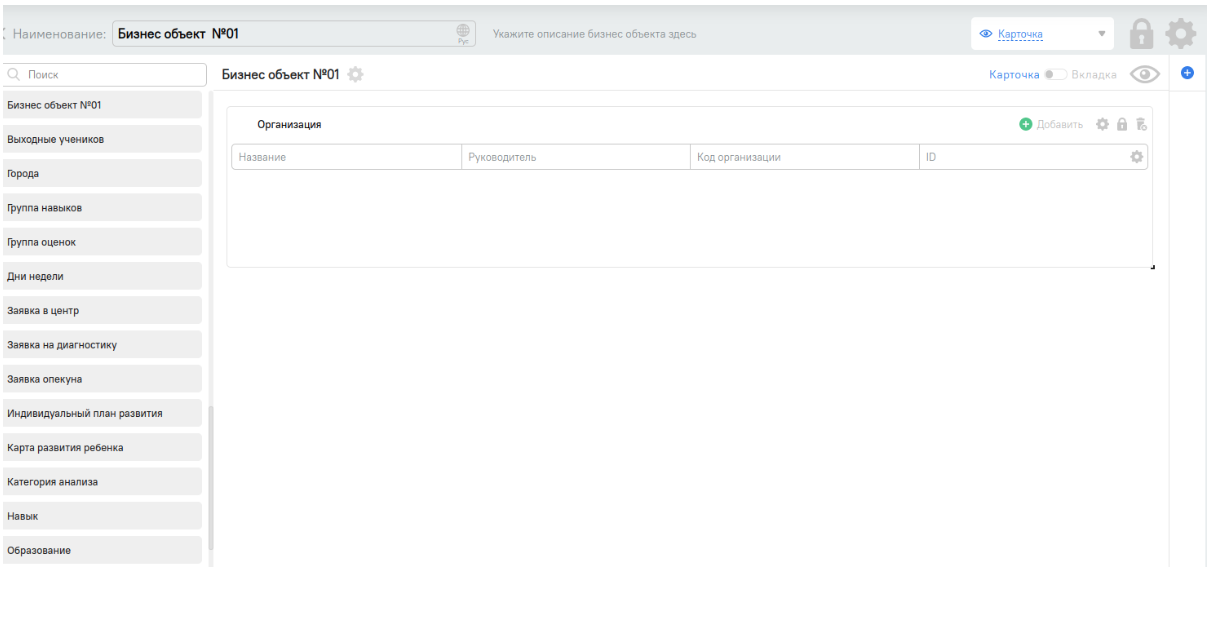
Для настройки перечня полей нужно нажать на кнопку “ ” в таблице справа и выбрать необходимые поля.
” в таблице справа и выбрать необходимые поля.
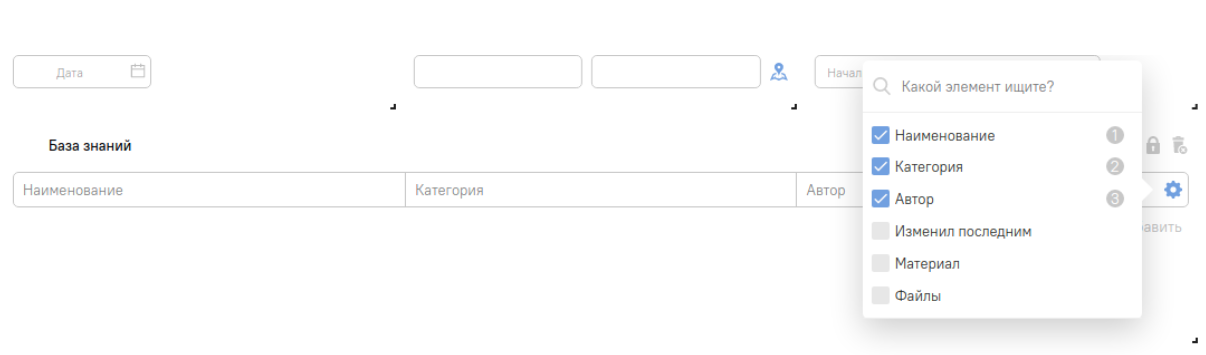
Для того чтобы указать расширенные настройки, нужно нажать на кнопку “ ” в верхнем углу таблицы.
” в верхнем углу таблицы.
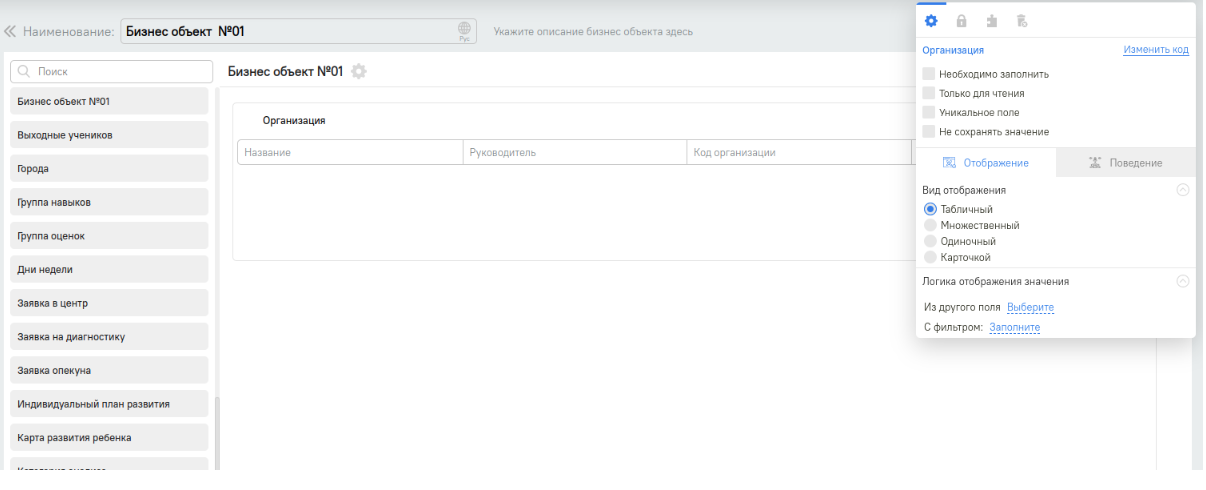
- Необходимо заполнить - призрак обязательности;
- Только для чтения - поле недоступно для редактирования для всех пользователей системы;
- Уникальное поле - значение поля будет являться уникальным в рамках одного объекта (сущности);
- Выбор/Добавление - возможность выбора из существующих записей, а также добавление новой записи;
- Только добавление - добавление новой записи;
- Табличный - отображение записей в табличном виде, по умолчанию выбран табличный вид;
- Множественный - отображение записей в виде чипов возможностью выбора или добавления больше 1 записи;
- Одиночный - отображение записей в виде чипов возможностью выбора или добавления только 1 записи; Отобразить значения:
- Других списков - записи будут отфильтрованы в соответствии с записями, которые были добавлены в объекты, где объект является вложенным объектом;
- С фильтром - записи будут отфильтрованы в соответствии с указанным фильтром при выборе записей;
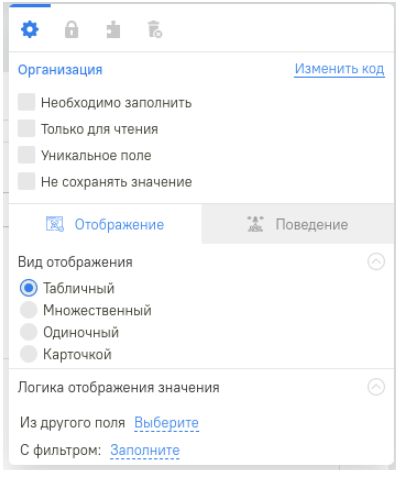
- Связь объектов Наименование объекта/Наименование объекта (для выбранных объектов База знаний):
Ничего не заполнять - связи между записями объектов не указывается, по умолчания выбрано ничего не заполнять; Заполнить поле “Наименование объекта” - указывается связь между записями объектов. Доступно только тогда, когда оба объекта являются вложенными объектами на страницах объектов.
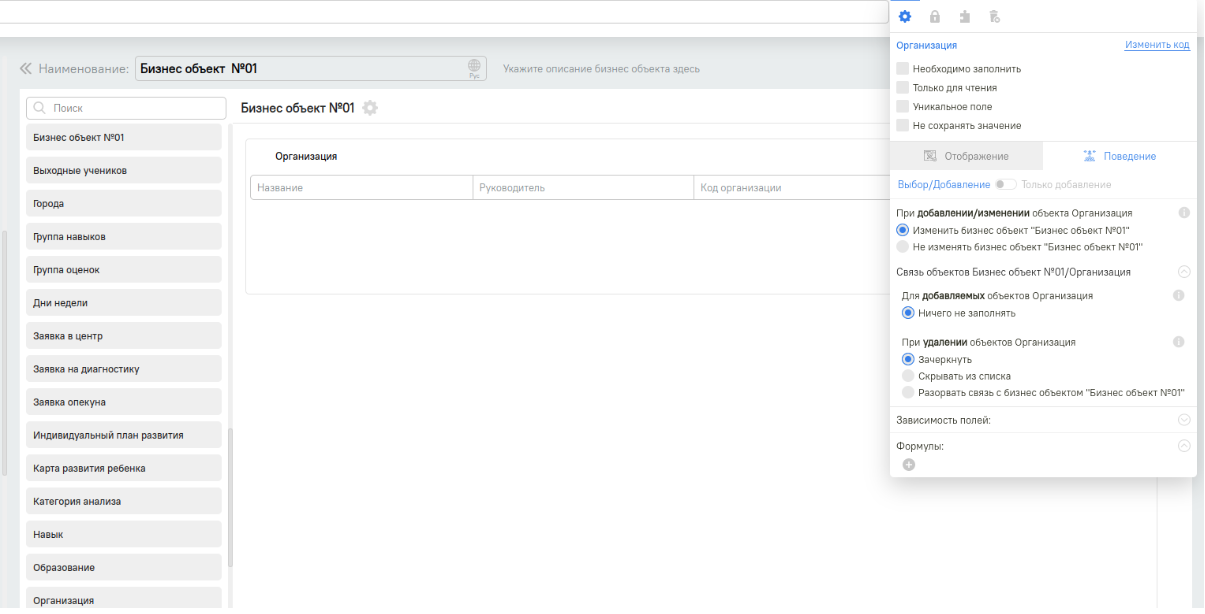
Примечание. Объект “Заявки” является вложенным объектом в объекте “База знаний”.
Чтобы удалить вложенный объект, нужно нажать на кнопку “![]() ” в верхнем углу таблицы, затем нажать “Да”.
” в верхнем углу таблицы, затем нажать “Да”.
